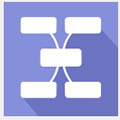
亿图思维导图 v8.0免费版
分享到:
大家都听说过思维导图,思维导图又叫心智图,是表达发射性思维的有效的思维工具,它简单却又极其有效,是一种革命性的思维工具。然而亿图思维导图软件却是是目前互联网上最优秀的一款跨平台、可视化的思维导图制作软件,拥有直观、友好的用户界面和丰富的功能和模板,可以将各级主题的关系用相互隶属与相关的层级图表现出来,把主题关键词与图像、颜色等建立记忆链接。并且使用亿图思维导图软件,只需十分钟就可以绘制出专业的脑图、心智地图、脑力激荡图、思维导图、灵感触发图、概念地图、树状图、树枝图或思维地图,让人们可以在科学与艺术、逻辑与想象之间平衡发展,从而开启人类大脑的无限潜能。这么一款功能强大的软件,你心动了吗,需要的可以下载看看。亿图思维导图软件能帮助用户有序地组织思维,使得资源合理配置、项目良好运行,能有效地提高团队的协作性和项目管理的水平。丰富的模板和例子,让新手无需特意学习便可上手;点击浮动按钮自动绘图、智能的排版布局、一键更换主题,省时且高效;一键导出你的思维导图到各种格式的图片,Html,PDF,SVG,Microsoft Word, PowerPoint,Excel,以及Visio。亿图思维导图软件持续地更新升级,不断增加的模板和符号,帮助你绘制专业的高质量的思维导图。亿图思维导图完美地替代了Visio软件,终结了思维导图软件“好用则价高,免费则难用”的局面,备受职场人士和教育人士的青睐。
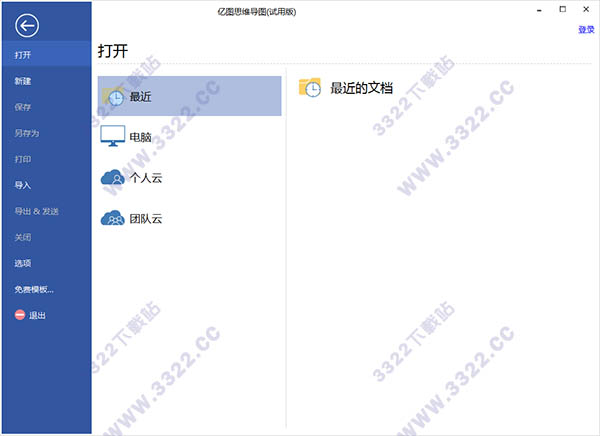
2、智能化操作:拥有自动设置,根据条件为主题进行颜色填充,添加节点,排版,用户只需关心节点之间的关系,其他的思维导图软件会自动搞定。
3、拥有多个主题:有多个主题风格,只需一键即可更改。
4、一键导出数据:完成后可以导出思维导图数据为Excel,PPT,Word。
5、导图创建甘特图:甘特图有其强大的功能特性,可以使用思维导图软件导图创建。
6、模板多: 内置一系列优秀的思维导图模板,可以帮助新手更快的上手创建漂亮专业的思维导图,从而节省创建时间。
7、导出格式多:不仅可以导出为Word,图片,Visio,PDF矢量等文件格式,还可以导出为HTML网页,SVG矢量图等,有助于分享。
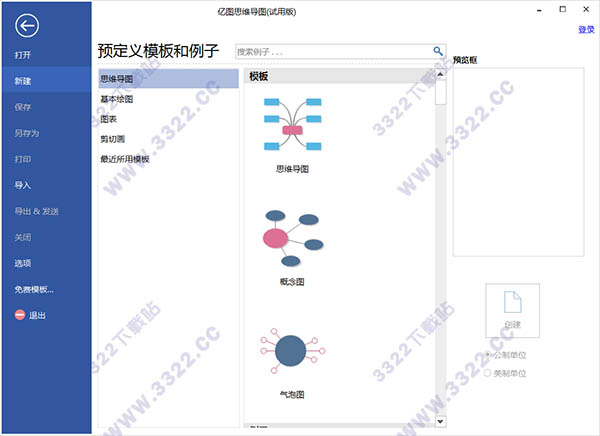
MindMaster提供30多种主题风格,可以高度自定义每一个细节,包括填充色、线条色、线条样式、连接线风格、主题形状、布局方式、背景等等。特有的手绘风格选项让您的思维导图呈现不一样的手绘效果。
2、多种功能,让您的脑图专业又有型
丰富的功能给您更多发挥空间。您可以添加边框、标注、概要、插入关系线、注释、评论、标签、超链接、附件等等,还有大量剪贴画,让您的思维导图不再单调。
3、具有甘特图模式,轻松进行项目管理
使用MindMaster进行项目管理时,可轻松将视图切换到甘特图模式进行项目管理。同时还可以在甘特图模式中直接添加新任务、修改任务名称、任务进度、里程碑和任务联系等。
4、一键生成幻灯片,演示就这么简单
MindMaster自带的幻灯片演示模式可轻松进行作品展示。您可以选择一键创建整套幻灯片,也可以根据需求逐一创建。除此之外,您还可以选择全屏展示的遍历模式。
5、兼容多种格式,轻松导入导出
MindMaster支持多种文件格式的导入,解决了用其他软件创作的文件无法打开的问题。您也可以把MindMaster创作的文件导出成PDF、 Word、 Excel、 Html、 MindManager、SVG、PS以及多种图片格式与他人分享。
思维导图笔记的作用是帮助自己深入阅读,在完成思维导图笔记的过程中,整理归纳书的要点,梳理书中的整体架。 单纯的阅读只能吸收书中内容的30%,那么做完思维导图笔记和其它笔记后就会达到50%。如果您使用亿图思维导图软件做笔记,事情变得相当的简单和灵活。你可以轻松地添加副标题和显示关系,并且软件自带12000个模板,不用靠自己找素材。
二、例子2
健康生活是指有益于健康的习惯化的行为方式,具体表现为生活有规律,没有不良嗜好,讲究个人、环境和饮食卫生。假如生活没了健康,就好比鱼儿离开了水、鸟儿远离了树林、雄鹰折断了翅膀一样,人生的希望变得渺茫。使用亿图思维导图软件可以帮助您更好地处理您的日常生活。
三、例子3
作为一个管理者、经营者,具备一副条理清晰的大脑是必不可少的条件。这需要先天的条件,同时需要后天的训练。通过软件将这种思维方式应用到管理中,就是一个非常高效、严谨、优秀的目标管理/体系管理工具——思维导图。


如何绘制一个思维导图呢?亿图思维导图软件可以让你轻松绘制思维导图。
第一步 打开绘制思维导图的新页面
1. 双击打开思维导图软件。
2. 点击‘可用模板’下标题类别里的‘思维导图’。
3. 双击模板下的思维导图打开一个绘制思维导图的新页面,进入编辑状态
4. 在思维导图的编辑界面你会发现自动为你打开了相对应的库和思维导图菜单栏
第二步 添加一个标题
方法一:用浮动按钮添加
1.选择一个标题。
2.点击浮动按钮右侧功能键添加标题
方法二: 从库里拖放添加
1. 从思维导图软件界面左边的符号库里拖动一个主标题或者副标题。
2. 把拖动的主标题或者副标题移动到要吸附的标题旁,松开鼠标会自动吸附。
第三步 用思维导图菜单排版编辑
思维导图菜单里有插入,布局,连接线和数据功能。
插入标题
1.选择一个标题
2.点击插入主题或者副主题
3.可以看到选中的标题,多了一个副标题
插入多个主题
1.选择一个标题
2.点击插入多个主题,在多个主题中每行代表一个副标题。
3.使用思维导图软件的多个主题功能可以方便的建立起一个思维导图的框架,如图。
插入关系
1. 创建一个思维导图,创建几个标题。
2. 选择思维导图菜单的插入关系。
3. 链接两个需要关联的关系。
插入照片,剪切图
通过形象生动的图片配以解释说明的文字,可以使得思维导图更加充实,更易于记忆理解。思维导图软件是图文并茂的可视化思维导图软件,可开发大脑的潜能,在当下读图的时代,这将是最具实用价值的绘图软件。
在思维导图中插入图片有三种方式。
插入剪切图,单击符号库的下拉按钮,选择需要的库,剪切图按照类别进行归类放置,易于选取。拖动图片或者双击图片即可在思维导图软件中插入图片动你喜欢的标题。当拖动到思维导图旁,一个橙色的框显示时,该符号就已黏附到导图。移动思维导图时,插入的符号不会分开。
库中插入形状可以插入形状到标题中,点击思维导图菜单的库中插入形状,将会弹跳出选择形状的下拉框,选择形状,点击即可将形状放置到标题中。
插入图片在思维导图软件中插入图片时,点击思维导图菜单的插入图片,将会弹跳出选择图片窗口,在电脑文件中选择后点击打开即可添加至导图的标题中。亿图思维导图软件的编号功能可以使复杂的导图变得有顺序,让人一目了然。点击思维导图菜单的编号按钮,即可给整个导图添加编号,再点击一次即可取消编号。
改变思维导图主题
使用亿图思维导图软件提供的“主题”功能,我们能够快速地改变思维导图整体的样式,包括填充、线条、外框、关系和概要等部分的字体、颜色及形状属性。
第四步 选定一个排版样式
大家肯定遇到过自己做的思维导图很乱,很不美观,下面介绍一个比较常用的小技巧,能够快速排版
亿图思维导图软件有7种排版样式可以选择
第五步 保存和导出
保存,亿图思维导图软件作为一款实用性软件,与其他软件有很好的兼容性,可以将制作出的导图转换成其他软件支持的格式。
可以保存文件在在本地或者云端。
导出,点击导出 有多重格式可选
打印,亿图思维导图软件打印不改变图片,并且保持高清,可调自由整大小。
在特殊情况下,比如打印不止一张时 ,就可以在 更多打印设置里调整。
甘特图
你还可以通过思维导图创建甘特图,将导图的数据以图表的方式呈现出来,它直观地表明任务计划在什么时候进行,及实际进展与计划要求的对比。借助思维导图软件强大的美化功能,甘特图的外表更加好看。
1,点击思维导图菜单栏的创建甘特图
2,在弹出的数据导入向导中点击下一步
3,可以在甘特图显示选项中设置甘特图的属性
4,点击完成即可用思维导图在新页面创建一个甘特图
5,点击思维导图软件左下角的页面切换可以返回思维导图
通过以上操作,即可使用思维导图软件制作出漂亮实用的甘特图。
更多可选模板一个好的思维导图软件不光能够激发用户的思路,而且能够为用户提供全面的思维导图模板。亿图思维导图软件自带很多优质模板,另外还有在线模板可直接下载作为模板,大大节省用户制作导图的时间,对而且于新手来说,从模板会比较容易上手,即使不是大师也能一样做出漂亮专业的思维导图。

用图形的方式把自己的想法表现出来,在根据自己思路画图的时候可能还会有些想法的扩展,这就是导图特色的地方。导图可以用来学习新知识,用自己的方式画出知识点之间的关系。也可以用于问题解决,通过细化问题点,联想解决问题的方式。或者用于创新,扩展思路,开发右脑思维。其实我觉得导图没有某些人吹嘘的那么神奇,什么提高效率记忆力的,不过算是一种不错的学习方法和解决问题的方法。
2、如何画好思维导图?
方法/步骤
从白纸的中心开始绘制,用一个图像表达你的中心主题。
画分支,不同分支用不同颜色,用曲线而不是直线。
在每条线上写上关键词,而不是一整段话。
自始至终使用图形,思维导图就是要视觉化。
注意事项
绘制思维导图的工具有纸笔,还有导图软件,各有利弊。以上介绍的是用纸笔这种原始的工具绘制思维导图的方法,只要有纸笔就可以信手拈来画一画。
理论上需要用不同颜色、用图形来画,但实践中根据条件,用一支水笔,管它是黑色、蓝色还是红色,哪怕是铅笔也可以用来画导图,因为思维导图是一个工具,只要能帮助我们达成目的,完全可以灵活运用。
3、亿图图示和Visio区别在哪里?
1.亿图图示是跨平台软件,支持Windows,Mac和Linxu。Visio仅能在Windows上运行
2.亿图图示包括12000个符号,绘制类型远多于Visio;提供了超过600个实例,用户可以从模板很方便地开始绘图;
3.亿图图示提供了符号设计工具,方便用户自定义符号。
4、亿图图示是什么意思?
亿图图示是一款流行好用功能强大综合绘图软件,支持流程图,思维导图,信息图,组织结构图,商业卡片,建筑设计等200多种绘图类型。可以导出到各种通用的文档格式,比如PNG,BMP,JPGE,PDF,SVG,HTML,VSDX,DOCX,PPTX,XLSX。
5、亿图图示的设置在哪里找?
1.打开亿图软件
2.菜单栏上,点击页面布局,可以设置主题,填充颜色,线条颜色,连接线样式等。
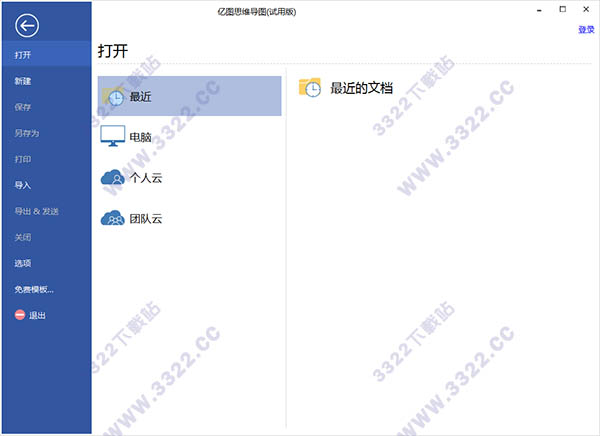
软件特色
1、支持多个系统:同时支持支持Windows,Mac和Linux,并且版本同步更新。2、智能化操作:拥有自动设置,根据条件为主题进行颜色填充,添加节点,排版,用户只需关心节点之间的关系,其他的思维导图软件会自动搞定。
3、拥有多个主题:有多个主题风格,只需一键即可更改。
4、一键导出数据:完成后可以导出思维导图数据为Excel,PPT,Word。
5、导图创建甘特图:甘特图有其强大的功能特性,可以使用思维导图软件导图创建。
6、模板多: 内置一系列优秀的思维导图模板,可以帮助新手更快的上手创建漂亮专业的思维导图,从而节省创建时间。
7、导出格式多:不仅可以导出为Word,图片,Visio,PDF矢量等文件格式,还可以导出为HTML网页,SVG矢量图等,有助于分享。
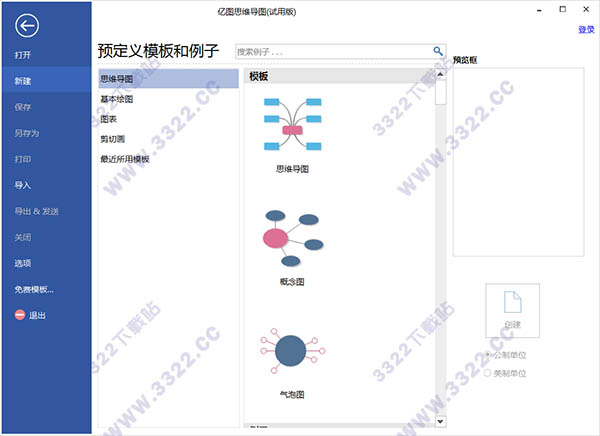
功能介绍
1、主题样式丰富,一键切换手绘风格MindMaster提供30多种主题风格,可以高度自定义每一个细节,包括填充色、线条色、线条样式、连接线风格、主题形状、布局方式、背景等等。特有的手绘风格选项让您的思维导图呈现不一样的手绘效果。
2、多种功能,让您的脑图专业又有型
丰富的功能给您更多发挥空间。您可以添加边框、标注、概要、插入关系线、注释、评论、标签、超链接、附件等等,还有大量剪贴画,让您的思维导图不再单调。
3、具有甘特图模式,轻松进行项目管理
使用MindMaster进行项目管理时,可轻松将视图切换到甘特图模式进行项目管理。同时还可以在甘特图模式中直接添加新任务、修改任务名称、任务进度、里程碑和任务联系等。
4、一键生成幻灯片,演示就这么简单
MindMaster自带的幻灯片演示模式可轻松进行作品展示。您可以选择一键创建整套幻灯片,也可以根据需求逐一创建。除此之外,您还可以选择全屏展示的遍历模式。
5、兼容多种格式,轻松导入导出
MindMaster支持多种文件格式的导入,解决了用其他软件创作的文件无法打开的问题。您也可以把MindMaster创作的文件导出成PDF、 Word、 Excel、 Html、 MindManager、SVG、PS以及多种图片格式与他人分享。
拥有丰富的思维导图例子
一、例子1思维导图笔记的作用是帮助自己深入阅读,在完成思维导图笔记的过程中,整理归纳书的要点,梳理书中的整体架。 单纯的阅读只能吸收书中内容的30%,那么做完思维导图笔记和其它笔记后就会达到50%。如果您使用亿图思维导图软件做笔记,事情变得相当的简单和灵活。你可以轻松地添加副标题和显示关系,并且软件自带12000个模板,不用靠自己找素材。
二、例子2
健康生活是指有益于健康的习惯化的行为方式,具体表现为生活有规律,没有不良嗜好,讲究个人、环境和饮食卫生。假如生活没了健康,就好比鱼儿离开了水、鸟儿远离了树林、雄鹰折断了翅膀一样,人生的希望变得渺茫。使用亿图思维导图软件可以帮助您更好地处理您的日常生活。
三、例子3
作为一个管理者、经营者,具备一副条理清晰的大脑是必不可少的条件。这需要先天的条件,同时需要后天的训练。通过软件将这种思维方式应用到管理中,就是一个非常高效、严谨、优秀的目标管理/体系管理工具——思维导图。

使用方法

如何绘制一个思维导图呢?亿图思维导图软件可以让你轻松绘制思维导图。
第一步 打开绘制思维导图的新页面
1. 双击打开思维导图软件。
2. 点击‘可用模板’下标题类别里的‘思维导图’。
3. 双击模板下的思维导图打开一个绘制思维导图的新页面,进入编辑状态
4. 在思维导图的编辑界面你会发现自动为你打开了相对应的库和思维导图菜单栏
第二步 添加一个标题
方法一:用浮动按钮添加
1.选择一个标题。
2.点击浮动按钮右侧功能键添加标题
方法二: 从库里拖放添加
1. 从思维导图软件界面左边的符号库里拖动一个主标题或者副标题。
2. 把拖动的主标题或者副标题移动到要吸附的标题旁,松开鼠标会自动吸附。
第三步 用思维导图菜单排版编辑
思维导图菜单里有插入,布局,连接线和数据功能。
插入标题
1.选择一个标题
2.点击插入主题或者副主题
3.可以看到选中的标题,多了一个副标题
插入多个主题
1.选择一个标题
2.点击插入多个主题,在多个主题中每行代表一个副标题。
3.使用思维导图软件的多个主题功能可以方便的建立起一个思维导图的框架,如图。
插入关系
1. 创建一个思维导图,创建几个标题。
2. 选择思维导图菜单的插入关系。
3. 链接两个需要关联的关系。
插入照片,剪切图
通过形象生动的图片配以解释说明的文字,可以使得思维导图更加充实,更易于记忆理解。思维导图软件是图文并茂的可视化思维导图软件,可开发大脑的潜能,在当下读图的时代,这将是最具实用价值的绘图软件。
在思维导图中插入图片有三种方式。
插入剪切图,单击符号库的下拉按钮,选择需要的库,剪切图按照类别进行归类放置,易于选取。拖动图片或者双击图片即可在思维导图软件中插入图片动你喜欢的标题。当拖动到思维导图旁,一个橙色的框显示时,该符号就已黏附到导图。移动思维导图时,插入的符号不会分开。
库中插入形状可以插入形状到标题中,点击思维导图菜单的库中插入形状,将会弹跳出选择形状的下拉框,选择形状,点击即可将形状放置到标题中。
插入图片在思维导图软件中插入图片时,点击思维导图菜单的插入图片,将会弹跳出选择图片窗口,在电脑文件中选择后点击打开即可添加至导图的标题中。亿图思维导图软件的编号功能可以使复杂的导图变得有顺序,让人一目了然。点击思维导图菜单的编号按钮,即可给整个导图添加编号,再点击一次即可取消编号。
改变思维导图主题
使用亿图思维导图软件提供的“主题”功能,我们能够快速地改变思维导图整体的样式,包括填充、线条、外框、关系和概要等部分的字体、颜色及形状属性。
第四步 选定一个排版样式
大家肯定遇到过自己做的思维导图很乱,很不美观,下面介绍一个比较常用的小技巧,能够快速排版
亿图思维导图软件有7种排版样式可以选择
第五步 保存和导出
保存,亿图思维导图软件作为一款实用性软件,与其他软件有很好的兼容性,可以将制作出的导图转换成其他软件支持的格式。
可以保存文件在在本地或者云端。
导出,点击导出 有多重格式可选
打印,亿图思维导图软件打印不改变图片,并且保持高清,可调自由整大小。
在特殊情况下,比如打印不止一张时 ,就可以在 更多打印设置里调整。
甘特图
你还可以通过思维导图创建甘特图,将导图的数据以图表的方式呈现出来,它直观地表明任务计划在什么时候进行,及实际进展与计划要求的对比。借助思维导图软件强大的美化功能,甘特图的外表更加好看。
1,点击思维导图菜单栏的创建甘特图
2,在弹出的数据导入向导中点击下一步
3,可以在甘特图显示选项中设置甘特图的属性
4,点击完成即可用思维导图在新页面创建一个甘特图
5,点击思维导图软件左下角的页面切换可以返回思维导图
通过以上操作,即可使用思维导图软件制作出漂亮实用的甘特图。
更多可选模板一个好的思维导图软件不光能够激发用户的思路,而且能够为用户提供全面的思维导图模板。亿图思维导图软件自带很多优质模板,另外还有在线模板可直接下载作为模板,大大节省用户制作导图的时间,对而且于新手来说,从模板会比较容易上手,即使不是大师也能一样做出漂亮专业的思维导图。

常见问题
1、思维导图如何制作?用图形的方式把自己的想法表现出来,在根据自己思路画图的时候可能还会有些想法的扩展,这就是导图特色的地方。导图可以用来学习新知识,用自己的方式画出知识点之间的关系。也可以用于问题解决,通过细化问题点,联想解决问题的方式。或者用于创新,扩展思路,开发右脑思维。其实我觉得导图没有某些人吹嘘的那么神奇,什么提高效率记忆力的,不过算是一种不错的学习方法和解决问题的方法。
2、如何画好思维导图?
方法/步骤
从白纸的中心开始绘制,用一个图像表达你的中心主题。
画分支,不同分支用不同颜色,用曲线而不是直线。
在每条线上写上关键词,而不是一整段话。
自始至终使用图形,思维导图就是要视觉化。
注意事项
绘制思维导图的工具有纸笔,还有导图软件,各有利弊。以上介绍的是用纸笔这种原始的工具绘制思维导图的方法,只要有纸笔就可以信手拈来画一画。
理论上需要用不同颜色、用图形来画,但实践中根据条件,用一支水笔,管它是黑色、蓝色还是红色,哪怕是铅笔也可以用来画导图,因为思维导图是一个工具,只要能帮助我们达成目的,完全可以灵活运用。
3、亿图图示和Visio区别在哪里?
1.亿图图示是跨平台软件,支持Windows,Mac和Linxu。Visio仅能在Windows上运行
2.亿图图示包括12000个符号,绘制类型远多于Visio;提供了超过600个实例,用户可以从模板很方便地开始绘图;
3.亿图图示提供了符号设计工具,方便用户自定义符号。
4、亿图图示是什么意思?
亿图图示是一款流行好用功能强大综合绘图软件,支持流程图,思维导图,信息图,组织结构图,商业卡片,建筑设计等200多种绘图类型。可以导出到各种通用的文档格式,比如PNG,BMP,JPGE,PDF,SVG,HTML,VSDX,DOCX,PPTX,XLSX。
5、亿图图示的设置在哪里找?
1.打开亿图软件
2.菜单栏上,点击页面布局,可以设置主题,填充颜色,线条颜色,连接线样式等。
展开更多
亿图思维导图 v8.0免费版下载地址
- 需先下载高速下载器:
- 专用下载:
- 其它下载:







































